File COMDLG32.OCX là một phần của Visual Basic Runtime, một thư viện riêng biệt chứa các chức năng khác nhau để sử dụng trong nhiều ứng dụng VB. Nó không được đặt trên máy tính của bạn theo mặc định nhưng được sử dụng bởi nhiều ứng dụng khác nhau.
Bạn có thể tự hỏi điều gì gây ra lỗi thiếu COMDLG32.OCX. Trên thực tế, lỗi này thường xảy ra khi file được đề cập bị thiếu, bị hỏng hoặc chưa được đăng ký. Các vấn đề về UAC (User Account Control) cũng có thể dẫn đến kết quả tương tự.
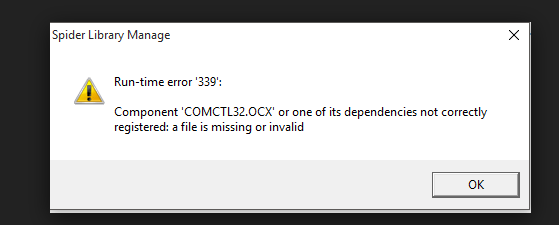
Nếu đang gặp phải vấn đề tương tự, bạn nên thử các phương pháp sau để khắc phục lỗi.
Phương pháp 1: Chạy chương trình ở Compatibility Mode
Nhiều người dùng chạy chương trình ở Compatibility Mode dã báo cáo có thể khắc phục lỗi thiếu COMDLG32.OCX. Trong quá trình này, bạn cũng có thể cho phép chương trình chạy với quyền admin.
Đây là cách làm.
Bước 1: Nhấn chuột phải vào shortcut của chương trình trên desktop và chọn Properties.
Bước 2: Chuyển sang Compatibility. Trong phần Compatibility mode, hãy chọn Run this program in compatibility mode for và chọn Windows 7 hoặc 8 từ menu drop-down.
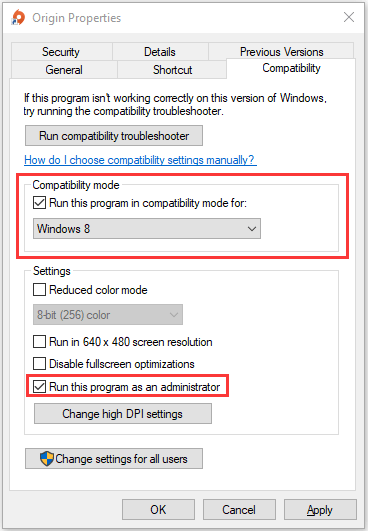
Bước 3: Trong phần Settings, chọn Run this program as an administrator.
Bước 4: Nhấn nút Apply và OK để lưu các thay đổi bạn đã thực hiện.
Sau đó, bạn có thể khởi chạy lại chương trình và kiểm tra xem sự cố đã được khắc phục chưa. Nếu vẫn còn lỗi, hãy thử phương pháp tiếp theo.
Phương pháp 2: Đăng ký lại file
Như thông báo cho biết, lỗi xảy ra do COMDLG32.OCX bị thiếu hoặc bị hỏng. Do đó, bạn có thể thử đăng ký lại file để giải quyết vấn đề. Vui lòng làm theo các bước dưới đây.
Bước 1: Tải file COMDLG32.OCX.
Bước 2: Sao chép file COMDLG32.OCX đã tải xuống và nhấn Win + E để mở File Explorer.
Bước 3: Điều hướng đến vị trí sau trên máy tính và dán file đã sao chép vào thư mục sau theo phiên bản hệ thống của bạn.
- C:\Windows\System32 (cho Windows 32-bit)
- C:\Windows\SysWOW64 (cho Windows 64-bit)
Mẹo: Bạn có thể cần cung cấp quyền admin trong quá trình sao chép và dán. Chỉ cần xác nhận bất kỳ lời nhắc nào để kết thúc hoạt động.
Bước 4: Nhấn Win + S để mở Search. Sau đó nhập cmd vào hộp tìm kiếm. Nhấp chuột phải vào Command Prompt và chọn Run as administrator.
Bước 5: Gõ lệnh sau và nhấn Enter sau mỗi lệnh để thực hiện chúng.
- regsvr32 /u Comdlg32.ocx
- regsvr32 /i Comdlg32.ocx
Sau khi hoàn thành tất cả các bước trên, bạn có thể thử khởi chạy chương trình đích và kiểm tra xem lỗi thiếu COMDLG32.OCX có biến mất hay không.
Phương pháp 3: Tắt UAC
Một cách khác để sửa lỗi thiếu COMDLG32.OCX trên Windows 10/8/7 là tắt UAC. UAC không phải là một giải pháp bảo mật chính vì nó chỉ nhắc khi bạn chuẩn bị thực hiện những thay đổi quan trọng đối với máy tính. Một số người dùng đã khắc phục sự cố với phương pháp này và bạn cũng có thể thử.
 Công nghệ
Công nghệ  AI
AI  Windows
Windows  iPhone
iPhone  Android
Android  Học IT
Học IT  Download
Download  Tiện ích
Tiện ích  Khoa học
Khoa học  Game
Game  Làng CN
Làng CN  Ứng dụng
Ứng dụng 
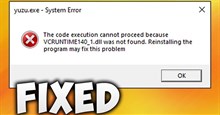







 Windows 11
Windows 11  Windows 10
Windows 10  Windows 7
Windows 7  Windows 8
Windows 8  Cấu hình Router/Switch
Cấu hình Router/Switch 









 Linux
Linux  Đồng hồ thông minh
Đồng hồ thông minh  macOS
macOS  Chụp ảnh - Quay phim
Chụp ảnh - Quay phim  Thủ thuật SEO
Thủ thuật SEO  Phần cứng
Phần cứng  Kiến thức cơ bản
Kiến thức cơ bản  Lập trình
Lập trình  Dịch vụ công trực tuyến
Dịch vụ công trực tuyến  Dịch vụ nhà mạng
Dịch vụ nhà mạng  Quiz công nghệ
Quiz công nghệ  Microsoft Word 2016
Microsoft Word 2016  Microsoft Word 2013
Microsoft Word 2013  Microsoft Word 2007
Microsoft Word 2007  Microsoft Excel 2019
Microsoft Excel 2019  Microsoft Excel 2016
Microsoft Excel 2016  Microsoft PowerPoint 2019
Microsoft PowerPoint 2019  Google Sheets
Google Sheets  Học Photoshop
Học Photoshop  Lập trình Scratch
Lập trình Scratch  Bootstrap
Bootstrap  Năng suất
Năng suất  Game - Trò chơi
Game - Trò chơi  Hệ thống
Hệ thống  Thiết kế & Đồ họa
Thiết kế & Đồ họa  Internet
Internet  Bảo mật, Antivirus
Bảo mật, Antivirus  Doanh nghiệp
Doanh nghiệp  Ảnh & Video
Ảnh & Video  Giải trí & Âm nhạc
Giải trí & Âm nhạc  Mạng xã hội
Mạng xã hội  Lập trình
Lập trình  Giáo dục - Học tập
Giáo dục - Học tập  Lối sống
Lối sống  Tài chính & Mua sắm
Tài chính & Mua sắm  AI Trí tuệ nhân tạo
AI Trí tuệ nhân tạo  ChatGPT
ChatGPT  Gemini
Gemini  Điện máy
Điện máy  Tivi
Tivi  Tủ lạnh
Tủ lạnh  Điều hòa
Điều hòa  Máy giặt
Máy giặt  Cuộc sống
Cuộc sống  TOP
TOP  Kỹ năng
Kỹ năng  Món ngon mỗi ngày
Món ngon mỗi ngày  Nuôi dạy con
Nuôi dạy con  Mẹo vặt
Mẹo vặt  Phim ảnh, Truyện
Phim ảnh, Truyện  Làm đẹp
Làm đẹp  DIY - Handmade
DIY - Handmade  Du lịch
Du lịch  Quà tặng
Quà tặng  Giải trí
Giải trí  Là gì?
Là gì?  Nhà đẹp
Nhà đẹp  Giáng sinh - Noel
Giáng sinh - Noel  Hướng dẫn
Hướng dẫn  Ô tô, Xe máy
Ô tô, Xe máy  Tấn công mạng
Tấn công mạng  Chuyện công nghệ
Chuyện công nghệ  Công nghệ mới
Công nghệ mới  Trí tuệ Thiên tài
Trí tuệ Thiên tài